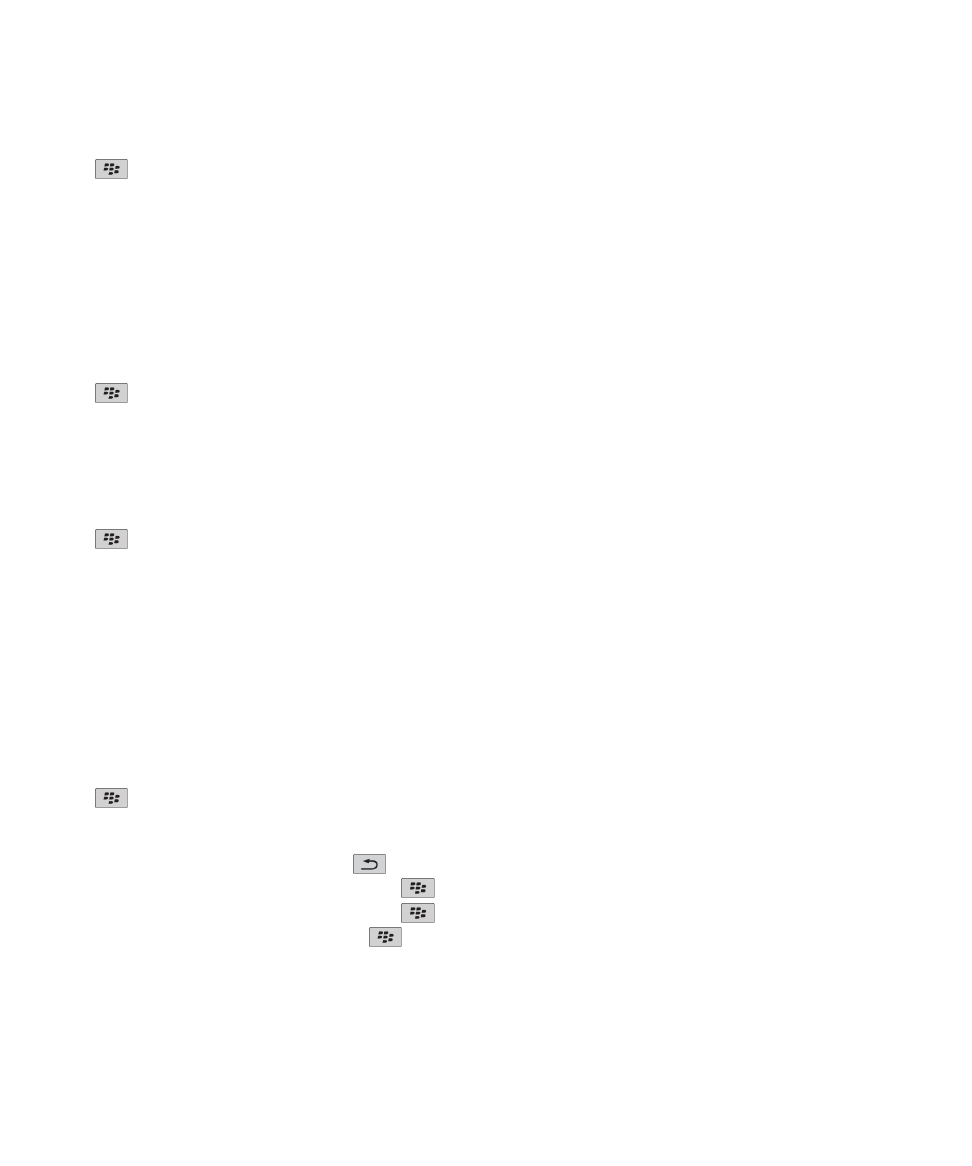
スペルチェック
入力言語をアフリカーンス語、アラビア語、カタロニア語、チェコ語、デンマーク語、オランダ語、英語、フランス
語、ドイツ語、ギリシャ語、ハンガリー語、イタリア語、ノルウェー語、ポルトガル語、ロシア語、スペイン語、ス
ウェーデン語、またはトルコ語に設定している場合、スペルチェックを実行できます。
スペルチェック
作成したメッセージ、カレンダーエントリ、タスク、またはメモのスペルをチェックできます。
1.
キー > [スペルチェック]を押します。
2. 次の操作のいずれかを実行します。
• スペルの候補を受け入れるには、表示されたリストにある単語をクリックします。
• スペルの候補を無視するには、
キーを押します。
• スペルの候補をすべて無視するには、
キー > [すべて無視]を押します。
• 単語をユーザー辞書に追加するには、
キー > [辞書に追加]を押します。
• スペルチェックを停止するには、
キー > [スペルチェックをキャンセルする]を押します。
ユーザーガイド
入力
213
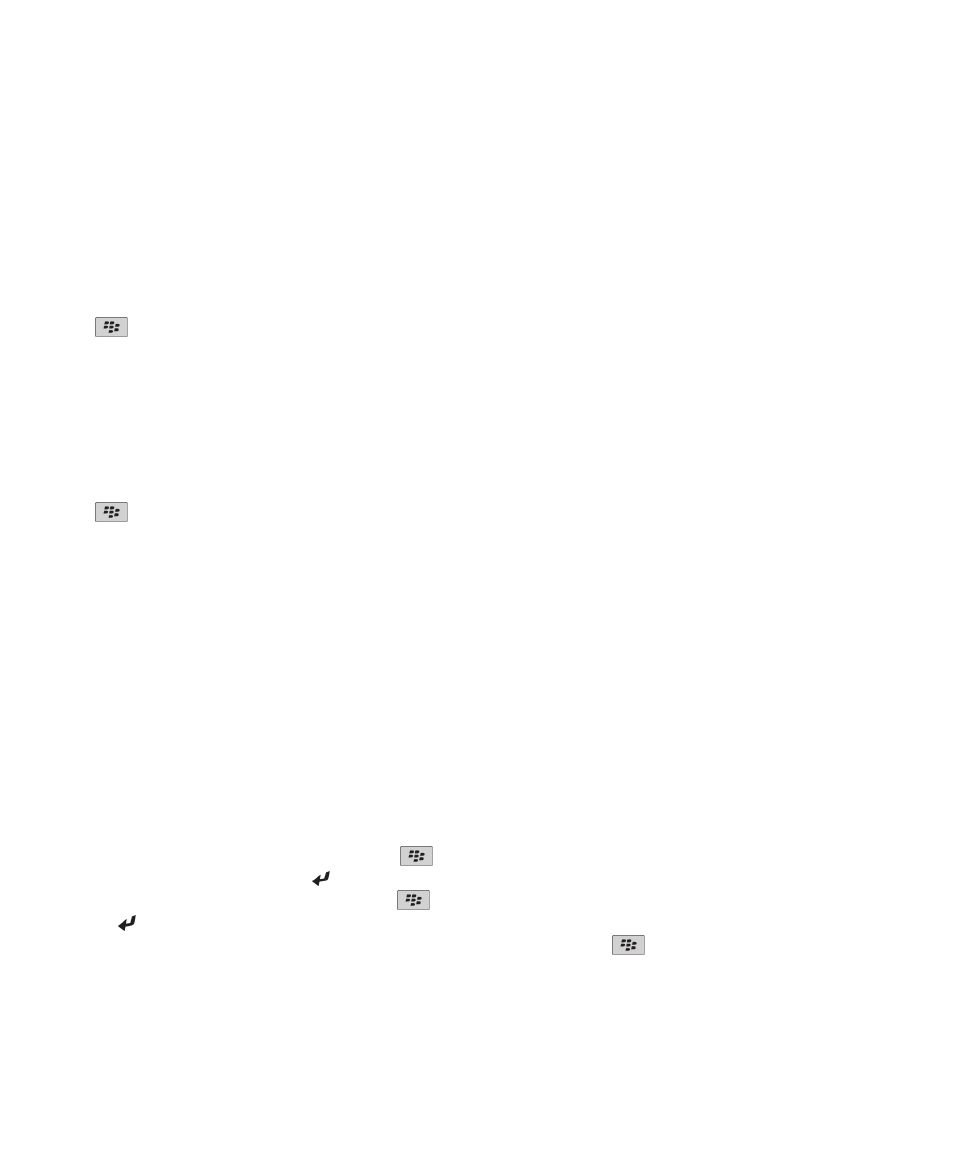
スペルチェックのオプションの変更
スペルチェックの実行時にスペルチェッカーに含める単語の種類や長さを変更できます。 例えば、スペルチェッカ
ーに、略語や 1 文字の語句を含めないように設定できます。 またメールを送信する前に自動的にスペルチェックを
実行するように、BlackBerry® デバイスを設定できます。
1. ホームスクリーンまたはフォルダー内で、オプションアイコンをクリックします。
2. [入力] > [スペルチェック]をクリックします。
3. 1 つまたは複数のオプションを変更します。
4.
キー > [保存]を押します。
入力時に表示されるリストに推奨されるスペルが表示されないようにする
デフォルトでは、BlackBerry® デバイスが認識できない文字の組み合わせを入力した場合、入力時に表示されるリス
トに推奨されるスペルが太字で表示されます。
1. [入力] > [入力]をクリックします。
2. キーボードについて、
[詳細スタイルオプション]をクリックします。
3. [スペル]チェックボックスをオフにします。
4.
キー > [保存]を押します。